Photoshop制作一个简易的地图图标
发布时间:2017-01-03 来源:查字典编辑
摘要:今天为大家分享Photoshop制作一个简易的地图图标方法,教程很不错,很值得大家学习,推荐过来,一起来学习吧!效果图方法/步骤1、打开ps...
今天为大家分享Photoshop制作一个简易的地图图标方法,教程很不错,很值得大家学习,推荐过来,一起来学习吧!效果图
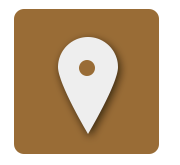
方法/步骤
1、打开ps 新建一个文档 大小自定 单击确定按钮
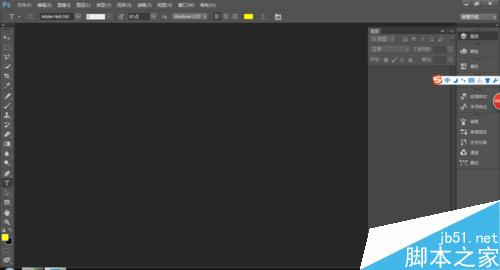

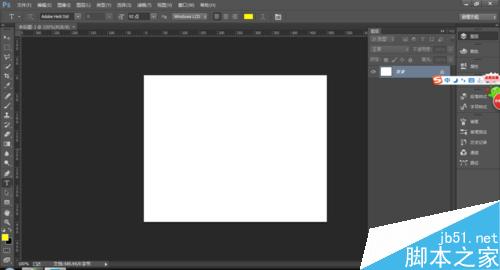
2、用圆角矩形工具在文档中按shift键拖出一个圆角矩形
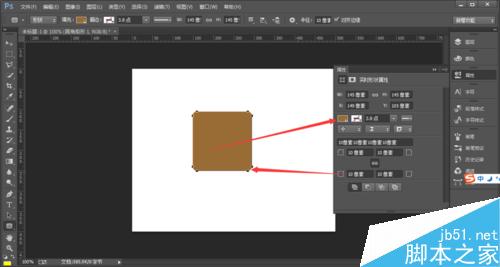
3、在自定义形状工具中选择水滴形状,
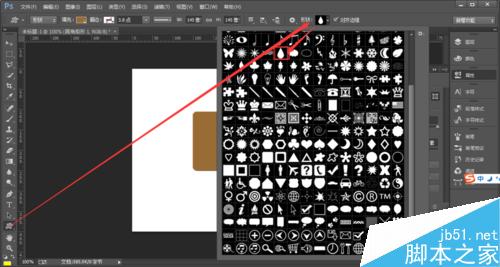
4、在文档中拖出一个水滴 颜色为白色
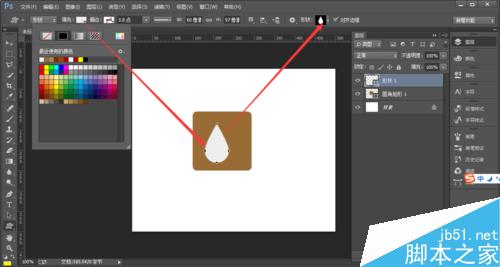
5、按Ctrl+t 垂直翻转 如下图
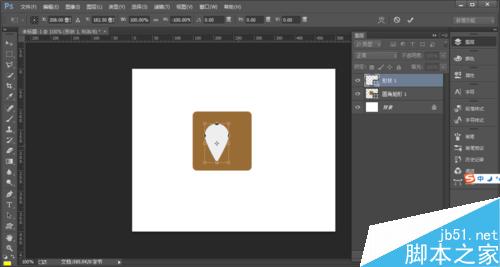
6、用椭圆工具在文档中画一个小的椭圆 如图 椭圆的颜色为白色
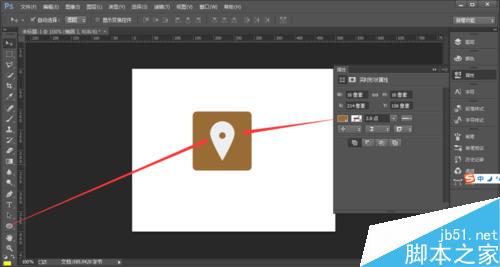
7、然后给这个水珠加个投影 效果如图 单击确定按钮
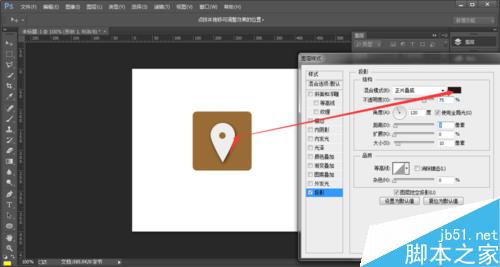
8、大概效果就出来了
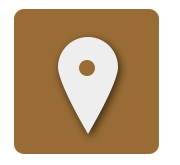
以上就是Photoshop制作一个简易的地图图标方法介绍,操作很简单的,大家学会了吗?希望能对大家有所帮助!


